Ha már jó ideje használja a Windows 8 táblagépet vagy egy laptopot, amelynek érintésérzékeny képernyője van, akkor biztosan rájött, hogy nincs szükség külső egérre. Ha azonban a laptopokba beépített nyomógombot és az érintőképernyőt kényelmetlennek találja, elengedhetetlenné válik a kiegészítők vagy perifériák beszerzése. Ahol Microsoft Wedge Tech egér hatékony felhasználását megtalálja.
Microsoft Wedge Tech egér specifikációk és áttekintés
Az ék Tech Mouse elég kicsi ahhoz, hogy elférjen a zsebében, vagy csomagolva egy hordtáskában, de kis mérete miatt ergonómiája nem tökéletes.
Felület
A Wedge Touch Mouse felső felülete egy kattintható, érintésre érzékeny felület, puha tapintású gumiszerű anyaggal bevonva. Az anyag képes ellenállni az ujjlenyomatoknak, miközben egyszerű és intuitív marad a görgetéshez.
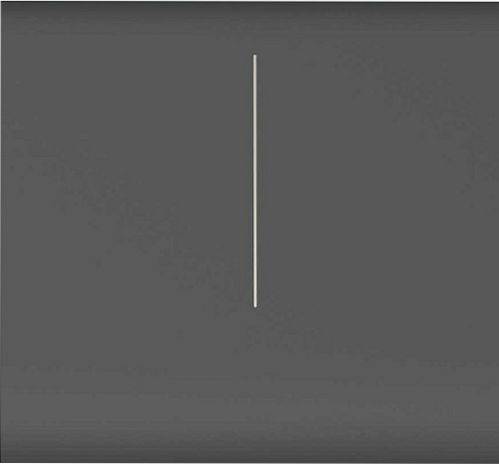
Négyirányú érintéses görgetés, amelyet úgy terveztek, hogy működjön a Metro interfésszel a Windows 8 / RT rendszerben
A vízszintes és a függőleges görgetés egyaránt támogatott. A Windows 8 rendszerben a vízszintes görgetés még fontosabbá válik, mert; a Start képernyő inkább az oldalak felé terjed.
Az egér támogatja a jobb és bal gombokat, de a két kattintható gomb valójában egyetlen kattintható felület szerves részét képezi. A teljes gumibevonatú felület érintőpadként működik!
Kompakt kialakítás a végső hordozhatóság érdekében
A Microsoft kiegészítő kompakt kialakítású. Könnyen kézben tartható és hordozható. Bár a méret (61x53x23mm) arra utal, hogy az egér használata kényelmetlen lehet, gyorsan megszokja. Ez csak 2.4 hüvelyk széles és kb. 0.9 hüvelyk magas a legvastagabb pontján. A megjelenés néha megtévesztő lehet, ugye??
Innovatív dizájn, amihez hasonlító indikátor tartozik
Az egér oldalai felé ezüst panelek találhatók. A bal oldali egy csúszka, amely finoman csúsztatható, hozzáférést biztosítva az elemtartóhoz. A rekeszbe egyetlen AA elem kerül. Egyszerűen töltse be az elemet a rekeszbe, tolja vissza az ajtót, és készen áll az egér csatlakoztatására laptopjával vagy táblagépével.

Ezenkívül az egér egy henger alakú jelzőt tartalmaz a Microsoft címkéje alatt, amely zölden világít, ha jó az áram, és pirosat, ha az AA elem hamarosan lemerül.

A Blue Track technológiával gyakorlatilag bármilyen felületen működik
A Microsoft minőségi terméke a Microsoft bluetrack technológiáját kínálja, amely lehetővé teszi a periféria gyakorlatilag bármilyen felületen történő működését. Használhatja az egeret egy üveg tetejű íróasztalon, valamint ágyon, kanapén, keményfa padlón vagy egérpadon. Ezenkívül a Wedge kiegészítő a „Backpack Mode” funkcióval is rendelkezik, amely érzékeli, ha az egeret felemelték vagy egy ideig inaktívak voltak, és automatikusan kikapcsolta a tápellátást!
Vezeték nélküli Bluetooth-kapcsolat - nincs szükség adó-vevőre
A Bluetooth egér használata meglehetősen egyszerű. Egyszerűen helyezzen be egy AA elemet és áramellátást az egérbe. Ezután tartsa lenyomva 2–4 másodpercig a Bluetooth Connect gombot, és adja hozzá az egeret a Windows 8 Vezérlőpult Eszköz hozzáadása eleméhez. Néhány másodperc múlva az egérnek fel kell gyulladnia, és futtatásra készen áll.

Microsoft Wedge Touch Mouse költségek 46 USD.06 és megvásárolható az Amazon-tól.

 Phenquestions
Phenquestions


